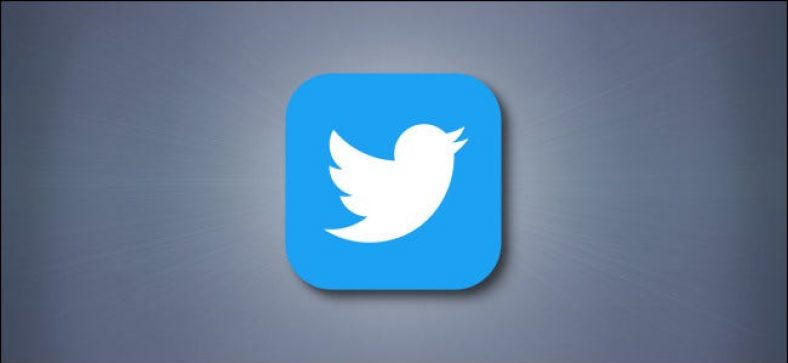puperdama See on populaarne sotsiaalmeedia platvorm oluliste vestluste ja teadaannete jaoks. Enamik ettevõtteid ja eraisikuid kasutab puperdama Kuulutuste tegemiseks ja eluvärskenduste jagamiseks selle mikroblogivormingu abil. Kuigi Twitter võimaldab teil lõime tweetide kaudu avada, pakub see ka otsese sõnumi (DM) funktsiooni, et suhelda inimestega privaatsemalt. Twitteri DM-e kasutatakse sageli töökaaslastega suhtlemiseks, kasside meemide jagamiseks sõpradega või lihtsalt privaatseteks vestlusteks. Hiljuti tutvustas Twitter võimalust häälsõnumite saatmiseks ka DM -des.
Twitter teatas rohkem kui kuu aega tagasi, võime kohta Häälsõnumite saatmiseks ja vastuvõtmiseks sisse DM-d. See funktsioon võeti esialgu kasutusele mõnel turul.
Kuidas helisõnumeid Twitteri DM -is saata
Kui olete kasutaja Indias, Brasiilias või Jaapanis, peaksite saama otsepostituses hõlpsasti häälsõnumeid saata. välja antud puperdama See funktsioon kuulutati välja veebruaris ja see tehakse järk -järgult kättesaadavaks. Tundub, et see töötab ainult Twitteri mobiilirakenduse versioonis ja te ei saa töölaua saidi kaudu häälsõnumeid saata. Installige Twitter kindlasti Google Play pood أو App Store Ja registreeruge platvormi kasutamise alustamiseks. Igal juhul järgige helisõnumite saatmiseks Twitteri DM -is lihtsaid samme.
-
Avatud puperdama ja klõpsake ikooni DM (ümbrik) Vahekaardiriba paremas alanurgas.
-
Klõpsake ikooni uus sõnum See kuvatakse paremas alanurgas.
-
Leidke kasutaja, kellele soovite häälsõnumi saata. Peaksite saama häälteate saata igale Twitteri kasutajale, olenemata sellest, kas te järgite teda või nemad teid, kui nende otsesõnumid jäävad suhtlemiseks avatuks.
-
Klõpsake ikooni helisalvestus sellest Need kuvatakse tekstiriba allosas.
-
Twitter peab küsima luba heli salvestamiseks. Pärast lubade lubamist alustage oma häälsõnumi salvestamist. Twitter lubab sõnumi kohta salvestada umbes 140 sekundit.
-
Kui olete rääkimise lõpetanud, vabadust nuppu hääle salvestus . Teie tekstiribale peaks ilmuma häälsõnum. Saate seda üks kord mängida, et näha, kuidas see välja näeb. Kui teile see ei meeldi, pakutakse ka võimalust Tühistamine Salvestatud heli ärajätmiseks ja uuesti esitamiseks.
-
Kui helisalvestus on korras, puudutage helisõnumi saatmiseks klipi kõrval olevat nooleikooni. Saate seda mängida ka pärast saatmist.